解决Win11切屏快捷键无效的方法?Win11切屏快捷键无效问题解决方案讨论
- 王林转载
- 2024-01-29 11:45:231875浏览
Win11切屏快捷键用不了是许多用户在升级到Windows 11操作系统后遇到的常见问题之一。这个问题可能会导致用户无法使用原本熟悉的快捷键来切换窗口,给日常操作带来不便。在本文中,php小编西瓜将为大家解析这个问题,并提供解决方法,帮助用户恢复正常的切屏快捷键功能。无论您是新手还是老手,都可以从本文中找到适合自己的解决方案。让我们一起来看看吧!
Win11切屏快捷键用不了问题解析
1、右键点击任务栏中的开始菜单,点击运行打开,或者通过快捷键【win+R】打开运行。
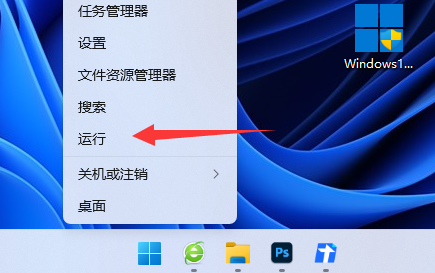
2、在运行栏目中输入【gpedit.msc】,点击确定打开本地组策略编辑器。
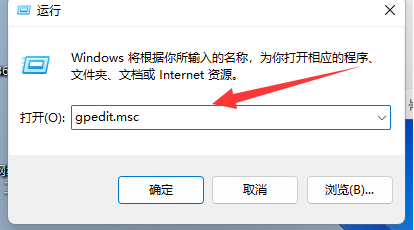
3、在打开的页面中点击左侧的用户配置-管理模板-Windows组件。
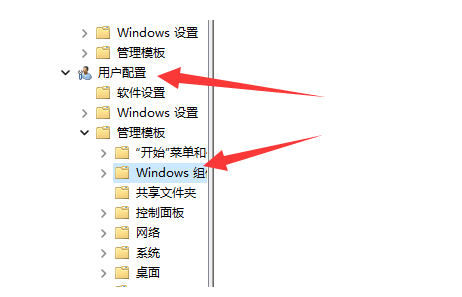
4、在右侧栏目中找到【文件资源管理器】打开。
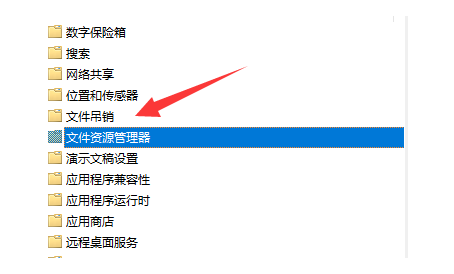
5、在找到【关闭Windows键热键】功能进行点击打开。
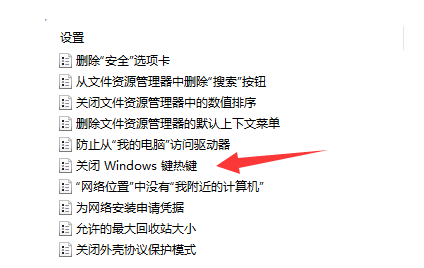
6、在打开的关闭Windows键热键选择未配置或者已禁用,再单击右下角的确定进行保存。
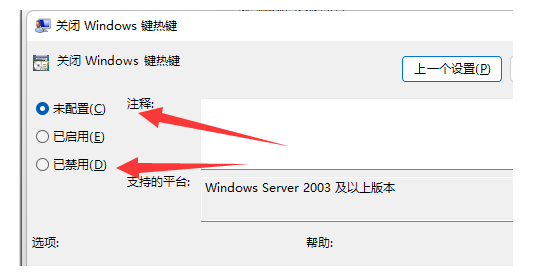
以上是解决Win11切屏快捷键无效的方法?Win11切屏快捷键无效问题解决方案讨论的详细内容。更多信息请关注PHP中文网其他相关文章!
声明:
本文转载于:rjzxw.com。如有侵权,请联系admin@php.cn删除

